

Powszechnie wiadomo, Ňľe iPhone X nie ma przycisku gŇā√≥wnego. Jest to najwińôksza modyfikacja projektu iPhone'a, kt√≥ry firma Apple stworzyŇāa od czasu wprowadzenia iPhone'a 5, gdy poŇľegna sińô ze szklanymi modelami i przeŇāńÖcza na aluminium. Apple odrzuciŇā przycisk home na iPhone X, ale zastńÖpiŇā go wirtualnym pasku wskaŇļnika domu. Jest to poziomy pasek, kt√≥ry znajduje sińô u doŇāu ekranu i rozpoznaje i wykonuje gesty. Nie jest to w Ňľaden spos√≥b takie samo jak przycisk home. JeŇõli masz problemy z dostosowaniem sińô do wskaŇļnika domowego, moŇľesz uzyskańá przycisk home na telefonie iPhone X.
iOS ma najdŇāuŇľej wyjńÖtkowńÖ funkcjńô dostńôpu o nazwie "AssistiveTouch". Ta funkcja pomaga uŇľytkownikom niepeŇānosprawnym Ňāatwiej korzystańá z telefonu. Ponadto iPhone 4, iPhone 4S, iPhone 5 i iPhone 5S byŇāy podatne na awarińô przycisk√≥w Home. UŇľytkownicy, kt√≥rzy nie mogli natychmiast naprawińá przycisku Home, uŇľyli narzńôdzia AssistiveTouch, aby dodańá wirtualny przycisk do swojego urzńÖdzenia. Ta sama funkcja nadal dziaŇāa w telefonie iPhone X.
Otw√≥rz aplikacjńô Ustawienia i przejdŇļ do Og√≥lne> DostńôpnoŇõńá. PrzewiŇĄ w d√≥Ňā do opcji AssistiveTouch.
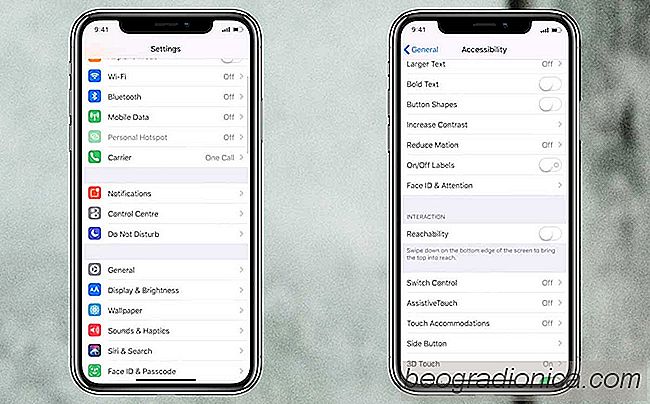
WŇāńÖcz AssistiveTouch i pŇāywajńÖcy okrńÖgŇāy przycisk zostanńÖ dodane do ekranu. Na tym samym ekranie dotknij opcji "Pojedyncze dotknińôcie" w obszarze dziaŇāaŇĄ niestandardowych i wybierz opcjńô "Strona gŇā√≥wna" dla opcji pojedynczego dotknińôcia. Teraz, gdy raz naciŇõniesz przycisk pŇāywajńÖcy, automatycznie wykonasz akcjńô przycisku Home. Dwukrotne dwukrotne jego naciŇõnińôcie umoŇľliwi osińÖgnińôcie
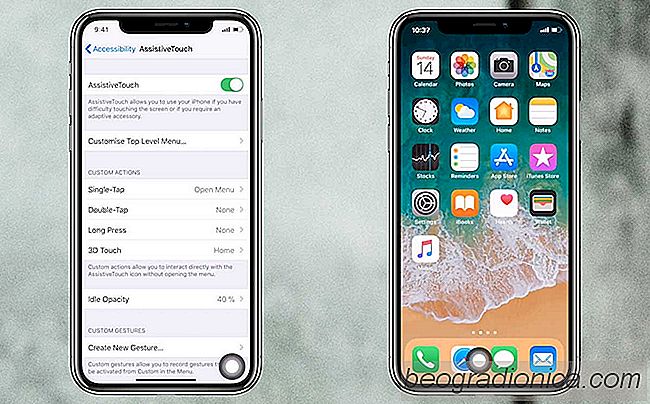
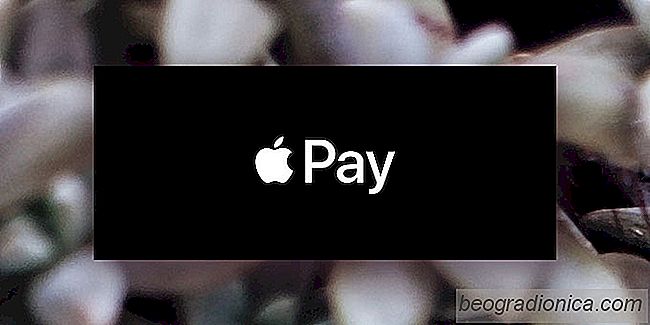
PSA: NIE usuwaj aplikacji Apple Pay z iPhone'a
IOS 11.2 zostaŇā wydany w zeszŇāym tygodniu. KaŇľdy, kto juŇľ korzystaŇā z iOS 11, prawdopodobnie uaktualniŇā swojńÖ najnowszńÖ wersjńô. Ta najnowsza wersja zostaŇāa bardzo dobrze przyjńôta ze wzglńôdu na poprawki, kt√≥re, szczerze m√≥wińÖc, iOS 11 ma wiele. W koŇĄcu dodano takŇľe Apple Pay. Apple Pay nie jest funkcjńÖ zintegrowanńÖ w systemie iOS 11, jak w przypadku arkusza udostńôpniania.
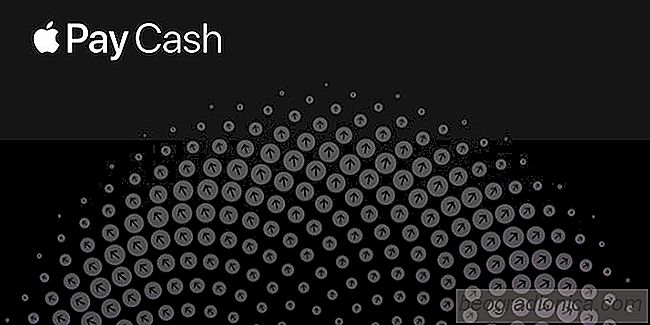
Jak zatrzymańá alerty "Konfiguruj Apple Pay" z innych aplikacji
IOS 11.2 przyni√≥sŇā poprawki bŇāńôd√≥w, ale dodano takŇľe Apple Pay Got√≥wka. Program Apple Pay Cash umoŇľliwia wysyŇāanie i otrzymywanie pienińôdzy za poŇõrednictwem wiadomoŇõci iMessages. ByŇāa to jedna z najwaŇľniejszych funkcji, kt√≥re firma Apple zaprezentowaŇāa podczas demonstracji systemu iOS 11. Nie musisz uŇľywańá Apple Pay Cash, jeŇõli nie chcesz.